VMware虚拟机硬盘扩容
- 格式:pdf
- 大小:255.51 KB
- 文档页数:3
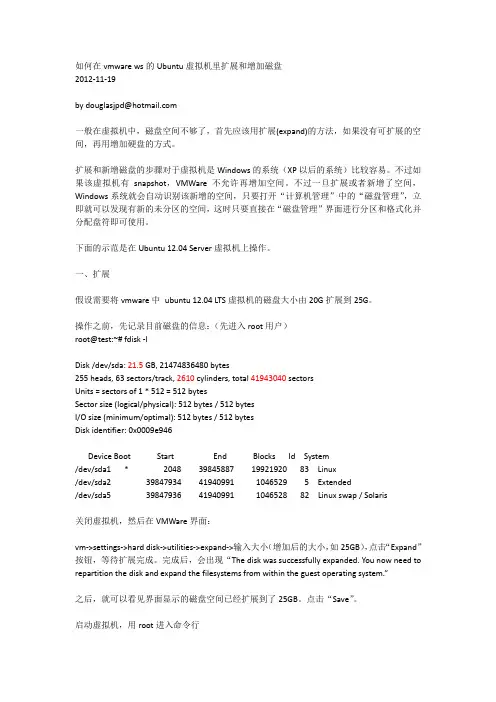
如何在vmware ws的Ubuntu虚拟机里扩展和增加磁盘2012-11-19by douglasjpd@一般在虚拟机中,磁盘空间不够了,首先应该用扩展(expand)的方法,如果没有可扩展的空间,再用增加硬盘的方式。
扩展和新增磁盘的步骤对于虚拟机是Windows的系统(XP以后的系统)比较容易。
不过如果该虚拟机有snapshot,VMWare不允许再增加空间。
不过一旦扩展或者新增了空间,Windows系统就会自动识别该新增的空间,只要打开“计算机管理”中的“磁盘管理”,立即就可以发现有新的未分区的空间,这时只要直接在“磁盘管理”界面进行分区和格式化并分配盘符即可使用。
下面的示范是在Ubuntu 12.04 Server虚拟机上操作。
一、扩展假设需要将vmware中ubuntu 12.04 LTS虚拟机的磁盘大小由20G扩展到25G。
操作之前,先记录目前磁盘的信息:(先进入root用户)root@test:~# fdisk -lDisk /dev/sda: 21.5 GB, 21474836480 bytes255 heads, 63 sectors/track, 2610 cylinders, total 41943040 sectorsUnits = sectors of 1 * 512 = 512 bytesSector size (logical/physical): 512 bytes / 512 bytesI/O size (minimum/optimal): 512 bytes / 512 bytesDisk identifier: 0x0009e946Device Boot Start End Blocks Id System/dev/sda1 * 2048 39845887 19921920 83 Linux/dev/sda2 39847934 41940991 1046529 5 Extended/dev/sda5 39847936 41940991 1046528 82 Linux swap / Solaris关闭虚拟机,然后在VMWare界面:vm->settings->hard disk->utilities->expand->输入大小(增加后的大小,如25GB),点击“Expand”按钮,等待扩展完成。
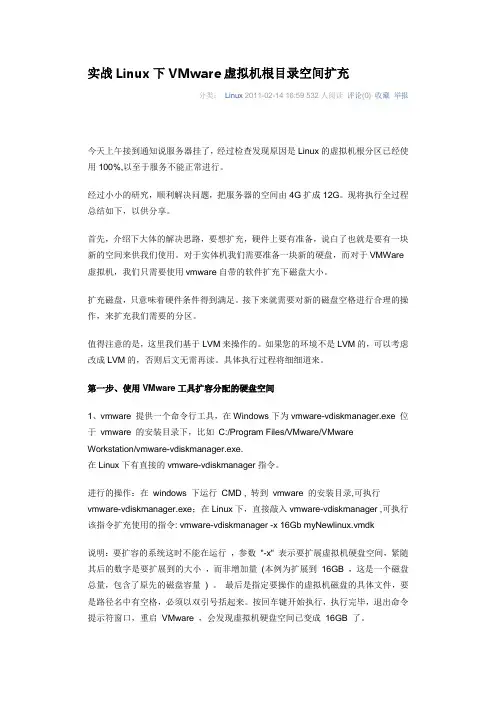
实战Linux下VMware虚拟机根目录空间扩充分类:Linux 2011-02-14 16:59 532人阅读评论(0) 收藏举报今天上午接到通知说服务器挂了,经过检查发现原因是Linux的虚拟机根分区已经使用100%,以至于服务不能正常进行。
经过小小的研究,顺利解决问题,把服务器的空间由4G扩成12G。
现将执行全过程总结如下,以供分享。
首先,介绍下大体的解决思路,要想扩充,硬件上要有准备,说白了也就是要有一块新的空间来供我们使用。
对于实体机我们需要准备一块新的硬盘,而对于VMWare 虚拟机,我们只需要使用vmware自带的软件扩充下磁盘大小。
扩充磁盘,只意味着硬件条件得到满足。
接下来就需要对新的磁盘空格进行合理的操作,来扩充我们需要的分区。
值得注意的是,这里我们基于LVM来操作的。
如果您的环境不是LVM的,可以考虑改成LVM的,否则后文无需再读。
具体执行过程将细细道来。
第一步、使用VMware工具扩容分配的硬盘空间1、vmware 提供一个命令行工具,在Windows下为vmware-vdiskmanager.exe 位于vmware 的安装目录下,比如C:/Program Files/VMware/VMware Workstation/vmware-vdiskmanager.exe.在Linux下有直接的vmware-vdiskmanager指令。
进行的操作:在windows 下运行CMD , 转到vmware 的安装目录,可执行vmware-vdiskmanager.exe;在Linux下,直接敲入vmware-vdiskmanager ,可执行该指令扩充使用的指令: vmware-vdiskmanager -x 16Gb myNewlinux.vmdk说明:要扩容的系统这时不能在运行,参数"-x" 表示要扩展虚拟机硬盘空间,紧随其后的数字是要扩展到的大小,而非增加量(本例为扩展到16GB ,这是一个磁盘总量,包含了原先的磁盘容量) 。
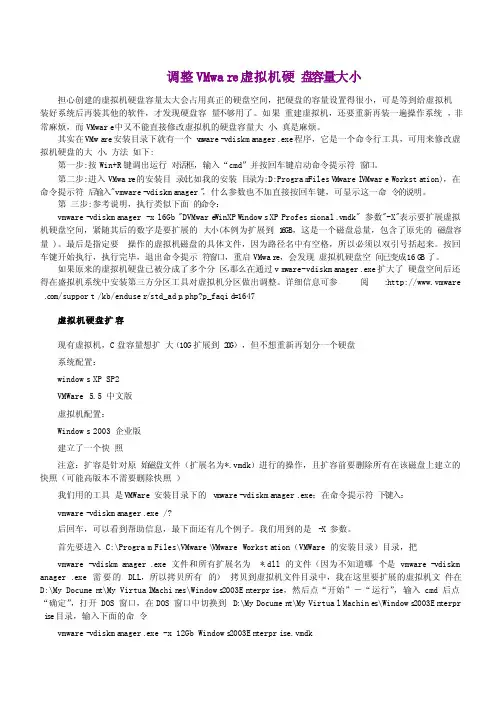
调整VMware虚拟机硬盘容量大小担心创建的虚拟机硬盘容量太大会占用真正的硬盘空间,把硬盘的容量设置得很小,可是等到给虚拟机装好系统后再装其他的软件,才发现硬盘容量不够用了。
如果重建虚拟机,还要重新再装一遍操作系统,非常麻烦,而VMware中又不能直接修改虚拟机的硬盘容量大小,真是麻烦。
其实在VMwa re安装目录下就有一个v m ware-vdiskma nager.exe程序,它是一个命令行工具,可用来修改虚拟机硬盘的大小。
方法如下:第一步:按Win+R键调出运行对话框,输入“cmd”并按回车键启动命令提示符窗口。
第二步:进入VMwar e的安装目录(比如我的安装目录为:D:Program FilesV Mwarel VMware Worksta tion),在命令提示符后输入"vmware-vdiskma nager",什么参数也不加直接按回车键,可显示这一命令的说明。
第三步:参考说明,执行类似下面的命令:vmware-vdiskma nager-x l6Gb "DVMware WinXPW indows XP Profess ional.vmdk" 参数"-X"表示要扩展虚拟机硬盘空间,紧随其后的数字是要扩展的大小(本例为扩展到16GB,这是一个磁盘总量,包含了原先的磁盘容量)。
最后是指定要操作的虚拟机磁盘的具体文件,因为路径名中有空格,所以必须以双引号括起来。
按回车键开始执行,执行完毕,退出命令提示符窗口,重启VMwar e,会发现虚拟机硬盘空间已变成16G B了。
如果原来的虚拟机硬盘已被分成了多个分区,那么在通过vm ware-vdiskma nager.exe扩大了硬盘空间后还得在盛拟机系统中安装第三方分区工具对虚拟机分区做出调整。
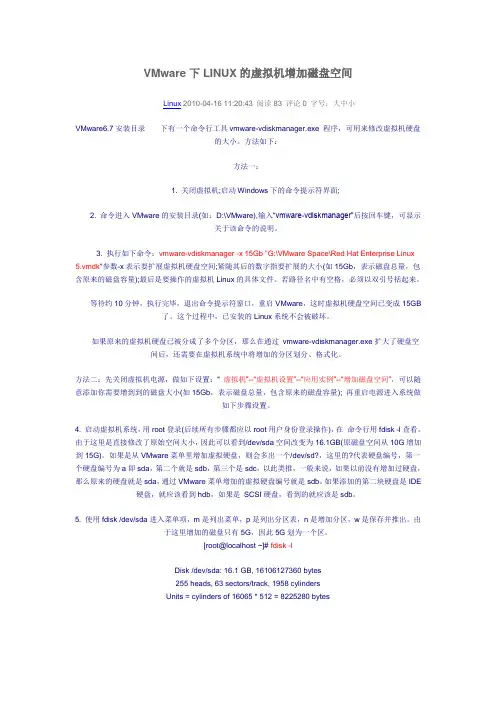
VMware下LINUX的虚拟机增加磁盘空间Linux 2010-04-16 11:20:43 阅读83 评论0 字号:大中小VMware6.7安装目录下有一个命令行工具vmware-vdiskmanager.exe 程序,可用来修改虚拟机硬盘的大小。
方法如下:方法一:1. 关闭虚拟机;启动Windows下的命令提示符界面;2. 命令进入VMware的安装目录(如:D:\VMware),输入“vmware-vdiskmanager”后按回车键,可显示关于该命令的说明。
3. 执行如下命令:vmware-vdiskmanager -x 15Gb "G:\VMware Space\Red Hat Enterprise Linux 5.vmdk"参数-x表示要扩展虚拟机硬盘空间;紧随其后的数字指要扩展的大小(如15Gb,表示磁盘总量,包含原来的磁盘容量);最后是要操作的虚拟机Linux的具体文件。
若路径名中有空格,必须以双引号括起来。
等待约10分钟,执行完毕,退出命令提示符窗口,重启VMware,这时虚拟机硬盘空间已变成15GB了。
这个过程中,已安装的Linux系统不会被破坏。
如果原来的虚拟机硬盘已被分成了多个分区,那么在通过vmware-vdiskmanager.exe扩大了硬盘空间后,还需要在虚拟机系统中将增加的分区划分、格式化。
方法二:先关闭虚拟机电源,做如下设置:“虚拟机”--“虚拟机设置”--“应用实例”--“增加磁盘空间”,可以随意添加你需要增到到的磁盘大小(如15Gb,表示磁盘总量,包含原来的磁盘容量); 再重启电源进入系统做如下步骤设置。
4. 启动虚拟机系统,用root登录(后续所有步骤都应以root用户身份登录操作),在命令行用fdisk -l查看。
由于这里是直接修改了原始空间大小,因此可以看到/dev/sda空间改变为16.1GB(原磁盘空间从10G增加到15G)。
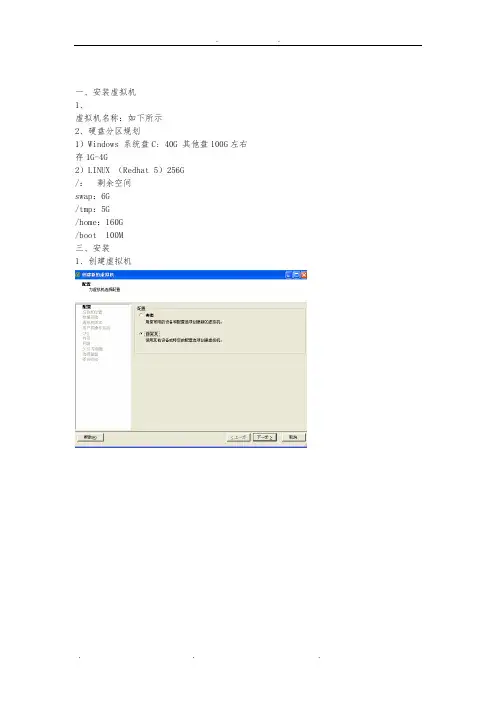
一、安装虚拟机1、虚拟机名称:如下所示2、硬盘分区规划1)Windows 系统盘C: 40G 其他盘100G左右存1G-4G2)LINUX (Redhat 5)256G/:剩余空间swap:6G/tmp:5G/home:160G/boot 100M三、安装1、创建虚拟机2、安装windows操作系统挂在ISO镜像执行安装对系统资源进行划分,使用NTFS格式化后进行安装安装设备启动操作系统安装R2补丁配置IP地址、DNS后,查看远程连接是否已经打开,点击OK。
则配置完成。
Linux安装类似,不过需要设置分区,如上所示即可。
安装VMware tools在ESX4.1 的平台上安装Redhat5企业版,无论指定IP或者DHCP获得IP都不能ping通安装操作请看此人博客 qingping.blog.51cto./335806/396488安装后现象为:可以ping通机器本身地址,但是无法ping通网地址和网关。
解决方案如下:1、检查配置信息#ifconfig修改对应网卡的网关的配置文件# vi /etc/sysconfig/network-scripts/ifcfg-eth0检查hosts配置#vi /etc/hosts开机不启动防火强#Chkconfig iptables off重启网络服务#/etc/init.d/network restart(Stop Start)2、重装操作系统通过模板复制、单独安装,多次尝试后发现故障依然。
3、reboot系统最后尝试发现,在系统reboot后,ping本机地址(安装操作系统的时候配置好系统IP)的过程中发现,IP地址有一段时间是可以ping通的。
但是当xend服务启动后,则网络不通。
如下图所示:4、关闭xend服务修改启动设置,指定xen使用的console的方法如下:a)确定系统版本,以便找到需要修改的启动项:# uname -rLinux gic-ftp-lin-001.genotec.ch 2.6.18-8.el5xen从上面的输出,我们可以看出,现在系统版本是2.6.18-8。
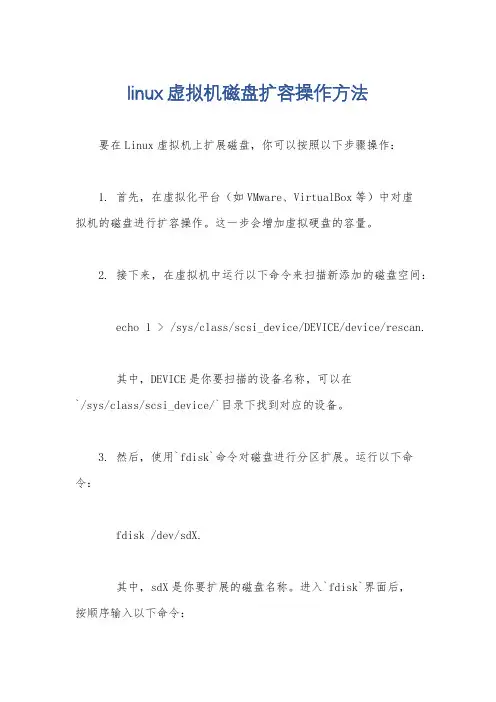
linux虚拟机磁盘扩容操作方法要在Linux虚拟机上扩展磁盘,你可以按照以下步骤操作:
1. 首先,在虚拟化平台(如VMware、VirtualBox等)中对虚
拟机的磁盘进行扩容操作。
这一步会增加虚拟硬盘的容量。
2. 接下来,在虚拟机中运行以下命令来扫描新添加的磁盘空间:
echo 1 > /sys/class/scsi_device/DEVICE/device/rescan.
其中,DEVICE是你要扫描的设备名称,可以在
`/sys/class/scsi_device/`目录下找到对应的设备。
3. 然后,使用`fdisk`命令对磁盘进行分区扩展。
运行以下命令:
fdisk /dev/sdX.
其中,sdX是你要扩展的磁盘名称。
进入`fdisk`界面后,
按顺序输入以下命令:
输入 `p` 查看分区表,确认分区信息。
输入 `d` 删除现有分区。
输入 `n` 创建一个新分区。
输入 `w` 保存并退出。
4. 接着,运行以下命令来重新加载分区表:
partprobe /dev/sdX.
5. 现在,你需要将新的分区格式化为文件系统。
如果你使用的是ext4文件系统,可以运行以下命令:
resize2fs /dev/sdX1。
其中,sdX1是你新创建的分区名称。
6. 最后,你可以运行`df -h`命令来确认磁盘空间扩展是否成功。
以上就是在Linux虚拟机上扩展磁盘的基本操作方法。
希望对你有所帮助。
![[整理版]vmware虚拟硬盘空间治理](https://uimg.taocdn.com/e34e94f2988fcc22bcd126fff705cc1755275fd5.webp)
vmware虚拟硬盘空间管理VMware虚拟磁盘管理工具是VMware Workstation软件包里的一个软件,它让你用命令行或通过脚本来创建管理修改虚拟磁盘文件。
它的一个重要的特性是能够增大虚拟磁盘大小,使虚拟磁盘的最大尺寸比刚创建时(定义的)更大。
它是这样一种方法,如果你需要更多的磁盘空间在已经定义的虚拟机中,而你又不想添加另外一块硬盘或者用Ghost软件来传递虚拟磁盘上的数据到另外一块更大的虚拟磁盘上去时,你可以用改变虚拟磁盘最大尺寸方法来做。
不过你可不能用这种方法对你的物理硬盘实施。
另外一个功能是让你能够改变虚拟磁盘的类型。
当你创建虚拟机时,你定义了虚拟磁盘空间的分配方式。
你可以在以下选择一种分配方式:- 所有的虚拟磁盘空间预分配。
它相当于虚拟磁盘管理工具所说的预分配磁盘类型。
- 虚拟磁盘在开始时最小随着数据的增加而变大。
它相当于虚拟磁盘管理工具所说的可增长磁盘类型。
使用虚拟磁盘管理工具,你能够更改虚拟磁盘的类型为预分配或可增长的、单个文件储存或每个文件大小为2GB的多文件方式。
举个例子,你可以分配所有的虚拟磁盘空间,然后发现你需要收回一些主机上的硬盘空间。
你能转换预分配的虚拟磁盘为可增长的虚拟磁盘,然后删除原来的那个虚拟磁盘文件。
(这样)虚拟磁盘的大小将随着你的数据的增长而增长。
这些功能和使用脚本自动管理虚拟磁盘方法在VMware Workstation5.0版本中提供。
你能够用虚拟磁盘管理工具完成以下任务:- 使用脚本自动管理虚拟磁盘。
- 创建虚拟磁盘而不和任何一个虚拟机关联,举个例子,创建它作为样板。
- 在预分配和可增长的虚拟磁盘类型间进行转换。
当你更改为可增长的虚拟磁盘类型,你就能够收回一些磁盘空间。
你也能通过收缩虚拟磁盘来收回更多的空间。
- 增大虚拟磁盘的尺寸,使它比你创建时定义的尺寸更大。
- 磁盘碎片整理虚拟磁盘。
- 准备和收缩虚拟磁盘而不需要开启虚拟机进行(仅适用于Windows宿主机)。
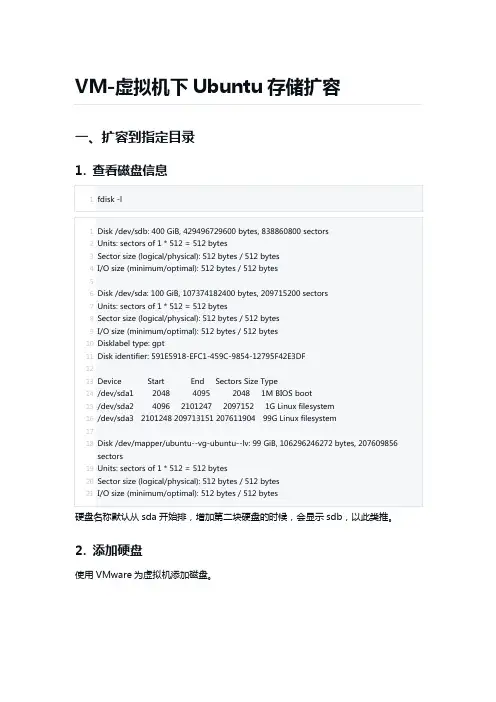
VM-虚拟机下Ubuntu存储扩容
一、扩容到指定目录
1.查看磁盘信息
硬盘名称默认从sda开始排,增加第二块硬盘的时候,会显示sdb,以此类推。
2.添加硬盘
使用VMware为虚拟机添加磁盘。
3.查看磁盘信息,确认识别到添加的磁盘
4.为新加的硬盘创建分区
依次输入n,p,1,w(没有对应的输入值的选项直接回车忽略),其中n分别表示创建一个新分区,p表示分区类型为主分区,1表示分区编号是1,w表示保存。
5.格式化分区
6.将磁盘挂载到目标目录
7.查看磁盘信息
8.设置重启后自动挂载
打开配置文件,添加配置/dev/sdb1 /data/sdb ext4 defaults 0 0
二、扩容到根目录(通过LVM)
1.添加硬盘(同第一部分)
2.查看硬盘信息
3.为新加的硬盘创建分区(同第一部分)
fdisk只支持最大2T的挂载,超过2T请跳到后面parted分区
4.查看磁盘信息,确认创建分区成功
5.格式化分区
6.创建物理卷
7.查看已有卷组名称
8.将物理卷空间追加至卷组
9.查看已有卷组,确认追加是否成功
10.查看LV Path逻辑卷路径
11.逻辑卷扩容
12.扩容至根目录
resize2fs适用ext2、ext3、ext4文件系统,如果文件系统为xfs则使用xfs_growfs 命令。
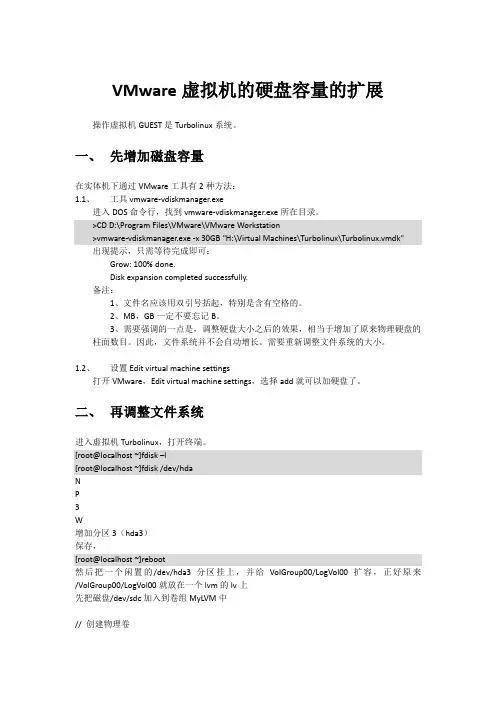
VMware虚拟机的硬盘容量的扩展操作虚拟机GUEST是Turbolinux系统。
一、先增加磁盘容量在实体机下通过VMware工具有2种方法:1.1、工具vmware-vdiskmanager.exe进入DOS命令行,找到vmware-vdiskmanager.exe所在目录。
>CD D:\Program Files\VMware\VMware Workstation>vmware-vdiskmanager.exe -x 30GB "H:\Virtual Machines\Turbolinux\Turbolinux.vmdk"出现提示,只需等待完成即可:Grow: 100% done.Disk expansion completed successfully.备注:1、文件名应该用双引号括起,特别是含有空格的。
2、MB,GB一定不要忘记B。
3、需要强调的一点是,调整硬盘大小之后的效果,相当于增加了原来物理硬盘的柱面数目。
因此,文件系统并不会自动增长。
需要重新调整文件系统的大小。
1.2、设置Edit virtual machine settings打开VMware,Edit virtual machine settings,选择add就可以加硬盘了。
二、再调整文件系统进入虚拟机Turbolinux,打开终端。
[root@localhost ~]fdisk –l[root@localhost ~]fdisk /dev/hdaNP3W增加分区3(hda3)保存,[root@localhost ~]reboot然后把一个闲置的/dev/hda3分区挂上,并给VolGroup00/LogVol00扩容,正好原来/VolGroup00/LogVol00就放在一个lvm的lv上先把磁盘/dev/sdc加入到卷组MyLVM中// 创建物理卷[root@localhost ~]pvcreate /dev/hda3// 对现有的VolGroup00 做扩展// 扩展卷组[root@localhost ~]vgextend VolGroup00 /dev/hda3// 直接扩展/dev/VolGroup00/LogVol00 分区,不用umount,也不需要重启#扩展逻辑卷[root@localhost ~]lvextend -l +100%FREE /dev/VolGroup00/LogVol00#resize 逻辑卷[root@localhost ~]lvresize -l +100%FREE /dev/VolGroup00/LogVol00resize ext3文件系统[root@localhost ~]resize2fs /dev/VolGroup00/LogVol00。
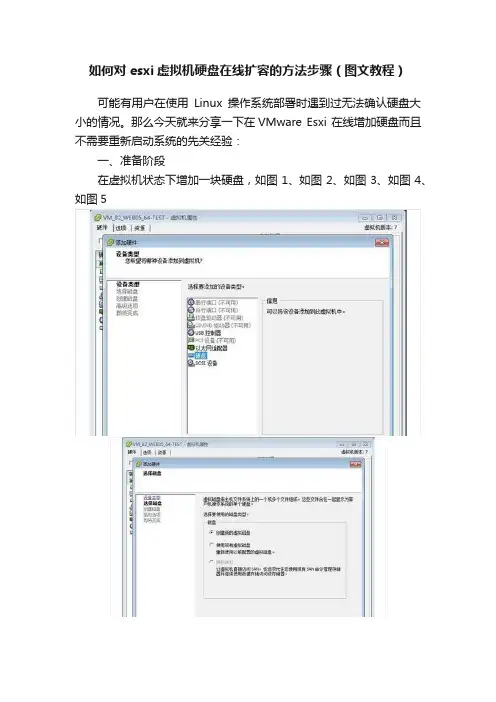
如何对esxi虚拟机硬盘在线扩容的方法步骤(图文教程)
可能有用户在使用Linux操作系统部署时遇到过无法确认硬盘大小的情况。
那么今天就来分享一下在VMware Esxi 在线增加硬盘而且不需要重新启动系统的先关经验:
一、准备阶段
在虚拟机状态下增加一块硬盘,如图1、如图2、如图3、如图4、如图5
二、实施阶段
1、让Linux操作系统识别新增加的硬盘,如图6
2、增加/dev/sdb硬盘,查看/var/log/messages日志,如图7
3、查看当前scsi状态,如图8
4、将/dev/sdb1分区,如图9
5、将/dev/sdb1格式化,建立新目录,如果是增加已经有的目录不需要填写/etc/fstab,如图10
6、将这块硬盘ID改成8e,保存退出,不需要重新启动。
如图11
7、创建物理卷,如图12
8、通过vgextend命令扩展现有的vg,如图13
9、通过lvresize命令扩展Logical Volume,如图14
10、还要重新一下识别磁盘容量,如图15。
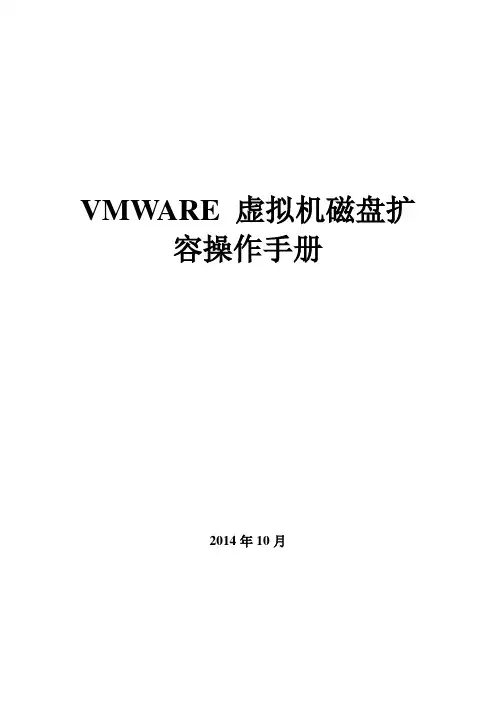
VMWARE 虚拟机磁盘扩
容操作手册
2014年10月
VMware虚拟机磁盘扩容操作手册
1)为方便操作失误或失败后尽快回退,建议先对需要扩容的虚拟机
创建快照
2)为快照命名,不需要对生成虚拟机内存快照,点击确定
3)对虚拟磁盘进行扩容,需要先向将需要扩容的硬盘调整到指定的
大小,如果需要将windows2008操作系统的E盘调整为100G,则需要将E盘的硬盘调整到100G;调整虚拟机硬盘空间时建议先
将这台虚拟机关机 右键“编辑设置”
4)选择需要扩容的硬盘,可以看到现有硬盘2空间为40G
5)如果需要将硬盘2扩容到100G,只需要将置备大小改成100G
确定
6)打开虚拟机电源→右键计算机→管理
7)点击存储→磁盘管理→磁盘1中显示有60G未分配的空间
8)右键磁盘1中已分配的空间→扩展卷
9)下一步
10)确认新添加的磁盘空间大小 下一步
11)点击完成
12)磁盘1空间扩展完毕后可以看到E盘的空间变成了100G
13)打开计算机 E盘的空间变成了99.9G。
VMware下的虚拟机扩容⽅式VMware虚拟机中配置(1)进⼊虚拟机设置界⾯,选择扩展磁盘容量。
(2)本次是在原来30G的基础上扩展为50G。
(3)成功后发现提⽰,必须从客户机操作系统内部对磁盘重新进⾏分区和扩展⽂件系统,因此需要进⼊linux系统继续进⾏配置,这⾥配置是不会⽣效的。
Linux中设置进⼊Linux系统,使⽤命令fdisk -l查看,发现实际⼤⼩为50G,但是系统已挂载的加起来是修改之前的30G。
(1)可以看出sda3是根分区,下⾯按照博客提⽰,先删除sda3根分区,然后重新创建sda3根分区,具体参考注释。
[root@node ~]# fdisk /dev/sdaWelcome to fdisk (util-linux 2.23.2).Changes will remain in memory only, until you decide to write them.Be careful before using the write command.Command (m for help): mCommand actiona toggle a bootable flagb edit bsd disklabelc toggle the dos compatibility flagd delete a partitiong create a new empty GPT partition tableG create an IRIX (SGI) partition tablel list known partition typesm print this menun add a new partitiono create a new empty DOS partition tablep print the partition tableq quit without saving changess create a new empty Sun disklabelt change a partition's system idu change display/entry unitsv verify the partition tablew write table to disk and exitx extra functionality (experts only)Command (m for help): d ##删除分区Partition number (1-3, default3): 3 ##临时先删除sda3分区Partition 3is deletedCommand (m for help): n #添加⼀个新的分区Partition type:p primary (2 primary, 0 extended, 2free)e extendedSelect (default p): p #添加主分区Partition number (3,4, default3): 3 #指定分区号3,重新创建sda3分区First sector (17303552-104857599, default17303552): #回车Using default value 17303552Last sector, +sectors or +size{K,M,G} (17303552-104857599, default104857599): #回车Using default value 104857599Partition 3 of type Linux and of size 41.8 GiB is set #提⽰OKCommand (m for help): w #按w保存退出The partition table has been altered! #提⽰OK(2)重启系统重启当前系统,可以选择reboot或者init 6来执⾏(3)扩容⽂件系统,使⽤命令 xfs_growfs /dev/sda3,可以看到成功扩展分区,根分区已扩容20G。
vmware中如何为虚拟机增加硬盘容量第⼀种⽅法:增加新硬盘分区:1.打开vmware(不⽤启动虚拟机内的系统),=>虚拟机=>设置=>add,选择Hard Disk,然后⼀直点 next,(中间有⼀步是设置需要添加磁盘的⼤⼩,按照⾃⼰的需求设置,这⾥就忽略了)最后点OK2.=>启动该虚拟机,在虚拟的系统⾥⾯再执⾏以下操作: =>控制⾯板=>管理⼯具=>计算机管理=>磁盘管理,会跳出⼀个“欢迎使⽤磁盘初始化和转换向导”的界⾯。
⼀直点“下⼀步”,(在右下区域找到刚初始化的磁盘,你会发现是“未指派”的),选中该磁盘后执⾏以下操作:=>操作=>所有任务=>新建磁盘分区=>⼀直下⼀步直到完成。
第⼆种⽅法:扩展已有硬盘容量:界⾯中并没有提供增加硬盘容量的⽅法。
只能在命令⾏形式下执⾏。
安装所在盘的Program Files\VMware\VMware Workstation下有⼀个vmware-vdiskmanager.exe,就是它。
命令参数如下:Usage: vmware-vdiskmanager.exe OPTIONS <disk-name> | <mount-point>Offline disk manipulation utilityOptions:-c : create disk; need to specify other create options-d : defragment the specified virtual disk-k : shrink the specified virtual disk-n <source-disk> : rename the specified virtual disk; need tospecify destination disk-name-p : prepare the mounted virtual disk specified bythe drive-letter for shrinking-q : do not log messages-r <source-disk> : convert the specified disk; need to specifydestination disk-type-x <new-capacity> : expand the disk to the specified capacityAdditional options for create and convert:-a <adapter> : (for use with -c only) adapter type (ide, buslogic or lsilogic)-s <size> : capacity of the virtual disk-t <disk-type> : disk type idDisk types:0 : single growable virtual disk1 : growable virtual disk split in 2Gb files2 : preallocated virtual disk3 : preallocated virtual disk split in 2Gb filesThe capacity can be specified in sectors, Kb, Mb or Gb.The acceptable ranges:ide adapter : [100.0Mb, 950.0Gb]scsi adapter: [100.0Mb, 950.0Gb]ex 1: vmware-vdiskmanager.exe -c -s 850Mb -a ide -t 0 myIdeDisk.vmdkex 2: vmware-vdiskmanager.exe -d myDisk.vmdkex 3: vmware-vdiskmanager.exe -r sourceDisk.vmdk -t 0 destinationDisk.vmdkex 4: vmware-vdiskmanager.exe -x 36Gb myDisk.vmdkex 5: vmware-vdiskmanager.exe -n sourceName.vmdk destinationName.vmdkex 6: vmware-vdiskmanager.exe -k myDisk.vmdkex 7: vmware-vdiskmanager.exe -p <mount-point>(A virtual disk first needs to be mounted at <mount-point>)-----------------------------------------------------------------其中的-x参数就是⽤来扩容的……如这个:vmware-vdiskmanager.exe -x 36Gb myDisk.vmdk-------------------------------------------------------我的执⾏过程:E:\Program Files\VMware\VMware Workstation>set path=%path%;E:\Program Files\VMware\VMware WorkstationE:\Program Files\VMware\VMware Workstation>e:E:\Program Files\VMware\VMware Workstation>cd E:\VM_MachineE:\VM_Machine>cd Windows Server 2003 Standard EditionE:\VM_Machine\Windows Server 2003 Standard Edition>dir *.vmdk2007/07/20 11:17 1,588,527,104 Windows Server 2003 Standard Edition-s001.vmdk2007/07/20 11:17 65,536 Windows Server 2003 Standard Edition-s002.vmdk2007/07/20 10:56 448 Windows Server 2003 Standard Edition.vmdkE:\VM_Machine\Windows Server 2003 Standard Edition>vmware-vdiskmanager.exe -x 4G"Windows Server 2003 Standard Edition.vmdk"Using log file C:\DOCUME~1\ADMINI~1\LOCALS~1\Temp\1\vmware-Administrator\vdiskmanager.logThe specified disk size does not fall within acceptable range.The acceptable ranges:ide adapter : [100.0Mb, 950.0Gb]scsi adapter: [100.0Mb, 950.0Gb]E:\VM_Machine\Windows Server 2003 Standard Edition>vmware-vdiskmanager.exe -x 4Gb "Windows Server 2003 Standard Edition.vmdk"Using log file C:\DOCUME~1\ADMINI~1\LOCALS~1\Temp\1\vmware-Administrator\vdiskmanager.logThe old geometry C/H/S of the disk is: 261/255/63The new geometry C/H/S of the disk is: 522/255/63Disk expansion completed successfully.需要强调的⼀点是,调整硬盘⼤⼩之后的效果,相当于增加了原来物理硬盘的柱⾯数⽬,因此,⽂件系统并不会⾃动增长。
在VMWARE linux虚拟机中扩展动态磁盘容量1、在做之前,linux虚拟机的配置如下:[root@jhrzftp ~]# df -h/dev/mapper/VolGroup00-LogVol00 103G8.0G 90G 9% //dev/sda1 99M 12M 83M 13% /boottmpfs 506M 0 506M 0% /dev/shm[root@jhrzftp ~]# fdisk -lDisk /dev/sda: 115.9 GB, 115964116992 bytes255 heads, 63 sectors/track, 14098 cylindersUnits = cylinders of 16065 * 512 = 8225280 bytesDevice Boot Start End Blocks Id System/dev/sda1 * 1 13 104391 83 Linux/dev/sda2 14 14098 113137762+ 8e Linux LVM[root@jhrzftp ~]# lvdisplay--- Logical volume ---LV Name /dev/VolGroup00/LogVol00VG Name VolGroup00LV UUID qmBTOe-L3PX-bgPo-R2BI-N5tq-r6ox-rS8BtdLV Write Access read/writeLV Status available# open 1LV Size 105.94 GBCurrent LE 3390Segments 1Allocation inheritRead ahead sectors 0Block device 253:0--- Logical volume ---LV Name /dev/VolGroup00/LogVol01VG Name VolGroup00LV UUID 95IVL9-bxaE-k0T5-HP1V-jkqM-PP5f-1oDy7uLV Write Access read/writeLV Status available# open 1LV Size 1.94 GBCurrent LE 62Segments 1Allocation inheritRead ahead sectors 0Block device 253:1[root@jhrzftp ~]# mount/dev/mapper/VolGroup00-LogVol00 on / type ext3 (rw)proc on /proc type proc (rw)sysfs on /sys type sysfs (rw)devpts on /dev/pts type devpts (rw,gid=5,mode=620)/dev/sda1 on /boot type ext3 (rw)tmpfs on /dev/shm type tmpfs (rw)none on /proc/sys/fs/binfmt_misc type binfmt_misc (rw)sunrpc on /var/lib/nfs/rpc_pipefs type rpc_pipefs (rw)[root@jhrzftp ~]# vim /etc/fstab/dev/VolGroup00/LogVol00 / ext3 defaults 1 1LABEL=/boot /boot ext3 defaults 1 2 tmpfs /dev/shm tmpfs defaults 0 0 devpts /dev/pts devpts gid=5,mode=620 0 0 sysfs /sys sysfs defaults 0 0proc /proc proc defaults 0 0 /dev/VolGroup00/LogVol01 swap swap defaults 0 02、启动虚拟机,打开虚拟机的settings,按照以下步骤新增加一块40GB的Hard Disk(SCSI),最后重启linux虚拟机生效:3、增加硬盘后,重启机器后,可以看到多了块硬盘/dev/sdb[root@jhrzftp ~]# fdisk -lDisk /dev/sda: 115.9 GB, 115964116992 bytes255 heads, 63 sectors/track, 14098 cylindersUnits = cylinders of 16065 * 512 = 8225280 bytesDevice Boot Start End Blocks Id System /dev/sda1 * 1 13 104391 83 Linux/dev/sda2 14 14098 113137762+ 8e Linux LVMDisk /dev/sdb: 42.9 GB, 42949672960 bytes255 heads, 63 sectors/track, 5221 cylindersUnits = cylinders of 16065 * 512 = 8225280 bytesDisk /dev/sdb doesn't contain a valid partition table[root@jhrzftp ~]#4、将/dev/sdb添加到VolGroup00组里,并把LogVol00的容量扩展20GB,过程如下:[root@jhrzftp ~]# fdisk /dev/sdbDevice contains neither a valid DOS partition table, nor Sun, SGI or OSF disklabelBuilding a new DOS disklabel. Changes will remain in memory only,until you decide to write them. After that, of course, the previous content won't be recoverable.The number of cylinders for this disk is set to 5221.There is nothing wrong with that, but this is larger than 1024,and could in certain setups cause problems with:1) software that runs at boot time (e.g., old versions of LILO)2) booting and partitioning software from other OSs(e.g., DOS FDISK, OS/2 FDISK)Warning: invalid flag 0x0000 of partition table 4 will be corrected by w(rite)Command (m for help): nCommand actione extendedp primary partition (1-4)pPartition number (1-4): 1First cylinder (1-5221, default 1):Using default value 1Last cylinder or +size or +sizeM or +sizeK (1-5221, default 5221):Using default value 5221Command (m for help): tSelected partition 1Hex code (type L to list codes): 8eChanged system type of partition 1 to 8e (Linux LVM)Command (m for help): wThe partition table has been altered!Calling ioctl() to re-read partition table.Syncing disks.[root@jhrzftp ~]#[root@jhrzftp ~]# fdisk -lDisk /dev/sda: 115.9 GB, 115964116992 bytes255 heads, 63 sectors/track, 14098 cylindersUnits = cylinders of 16065 * 512 = 8225280 bytesDevice Boot Start End Blocks Id System/dev/sda1 * 1 13 104391 83 Linux/dev/sda2 14 14098 113137762+ 8e Linux LVMDisk /dev/sdb: 42.9 GB, 42949672960 bytes255 heads, 63 sectors/track, 5221 cylindersUnits = cylinders of 16065 * 512 = 8225280 bytesDevice Boot Start End Blocks Id System/dev/sdb1 1 5221 41937651 8e Linux LVM [root@jhrzftp ~]#[root@jhrzftp ~]# pvcreate /dev/sdb1Physical volume "/dev/sdb1" successfully created[root@jhrzftp ~]# vgextend VolGroup00 /dev/sdb1/dev/hdc: open failed: ?..?.欢绯荤?/dev/cdrom: open failed: ?..?.欢绯荤?Attempt to close device '/dev/cdrom' which is not open.Volume group "VolGroup00" successfully extended[root@jhrzftp ~]#[root@jhrzftp ~]# pvscanPV /dev/sda2 VG VolGroup00 lvm2 [107.88 GB / 0 free]PV /dev/sdb1 VG VolGroup00 lvm2 [39.97 GB / 39.97 GB free] Total: 2 [147.84 GB] / in use: 2 [147.84 GB] / in no VG: 0 [0 ][root@jhrzftp ~]#[root@jhrzftp ~]# lvextend -L +20G /dev/VolGroup00/LogVol00/dev/cdrom: open failed: ?..?.欢绯荤?Extending logical volume LogVol00 to 125.94 GBLogical volume LogVol00 successfully resized[root@jhrzftp ~]#[root@jhrzftp ~]# lvdisplay--- Logical volume ---LV Name /dev/VolGroup00/LogVol00VG Name VolGroup00LV UUID qmBTOe-L3PX-bgPo-R2BI-N5tq-r6ox-rS8BtdLV Write Access read/writeLV Status available# open 1LV Size 125.94 GBCurrent LE 4030Segments 2Allocation inheritRead ahead sectors 0Block device 253:0--- Logical volume ---LV Name /dev/VolGroup00/LogVol01VG Name VolGroup00LV UUID 95IVL9-bxaE-k0T5-HP1V-jkqM-PP5f-1oDy7uLV Write Access read/writeLV Status available# open 1LV Size 1.94 GBCurrent LE 62Segments 1Allocation inheritRead ahead sectors 0Block device 253:1[root@jhrzftp ~]#[root@jhrzftp ~]# df -h/dev/mapper/VolGroup00-LogVol00103G8.0G 90G 9% //dev/sda1 99M 12M 83M 13% /boottmpfs 506M 0 506M 0% /dev/shm[root@jhrzftp ~]#[root@jhrzftp ~]# e2fsck -f /dev/VolGroup00/LogVol00e2fsck 1.39 (29-May-2006)/dev/VolGroup00/LogVol00 is mounted.WARNING!!! Running e2fsck on a mounted filesystem may causeSEVERE filesystem damage.Do you really want to continue (y/n)? yes/dev/VolGroup00/LogVol00: recovering journalPass 1: Checking inodes, blocks, and sizesPass 2: Checking directory structureEntry 'saved_state' in /root/.gconfd (13434891) has deleted/unused inode 13435073. Clear<y>? yesPass 3: Checking directory connectivityPass 4: Checking reference countsUnattached zero-length inode 13435079. Clear<y>? yesPass 5: Checking group summary informationBlock bitmap differences: +13436929 +13436931 +(13436933--13436937) +(13436939--13436947)-13436949 -(13436954--13436968)Fix<y>? yesInode bitmap differences: -13435073Fix<y>? yes/dev/VolGroup00/LogVol00: ***** FILE SYSTEM WAS MODIFIED *****/dev/VolGroup00/LogVol00: ***** REBOOT LINUX *****/dev/VolGroup00/LogVol00: 135625/27787264 files (0.5% non-contiguous), 2945721/27770880blocks[root@jhrzftp ~]#[root@jhrzftp ~]# resize2fs /dev/VolGroup00/LogVol00resize2fs 1.39 (29-May-2006)Filesystem at /dev/VolGroup00/LogVol00 is mounted on /; on-line resizing requiredPerforming an on-line resize of /dev/VolGroup00/LogVol00 to 33013760 (4k) blocks.The filesystem on /dev/VolGroup00/LogVol00 is now 33013760 blocks long.[root@jhrzftp ~]#[root@jhrzftp ~]# df -h/dev/mapper/VolGroup00-LogVol00122G8.0G 108G 7% //dev/sda1 99M 12M 83M 13% /boottmpfs 506M 0 506M 0% /dev/shm[root@jhrzftp ~]#(至此,可以看到VolGroup00-LogVol00的大小由原来的103G变为122G)5、整个完成之后,linux虚拟机的配置如下:[root@jhrzftp ~]# df -h/dev/mapper/VolGroup00-LogVol00122G 8.0G 108G 7% //dev/sda1 99M 12M 83M 13% /boottmpfs 506M 0 506M 0% /dev/shm[root@jhrzftp ~]# fdisk -lDisk /dev/sda: 115.9 GB, 115964116992 bytes255 heads, 63 sectors/track, 14098 cylindersUnits = cylinders of 16065 * 512 = 8225280 bytesDevice Boot Start End Blocks Id System/dev/sda1 * 1 13 104391 83 Linux/dev/sda2 14 14098 113137762+ 8e Linux LVMDisk /dev/sdb: 42.9 GB, 42949672960 bytes255 heads, 63 sectors/track, 5221 cylindersUnits = cylinders of 16065 * 512 = 8225280 bytesDevice Boot Start End Blocks Id System/dev/sdb1 1 5221 41937651 8e Linux LVM [root@jhrzftp ~]# lvdisplay--- Logical volume ---LV Name /dev/VolGroup00/LogVol00VG Name VolGroup00LV UUID qmBTOe-L3PX-bgPo-R2BI-N5tq-r6ox-rS8BtdLV Write Access read/writeLV Status available# open 1LV Size 125.94 GBCurrent LE 4030Segments 2Allocation inheritRead ahead sectors 0Block device 253:0--- Logical volume ---LV Name /dev/VolGroup00/LogVol01VG Name VolGroup00LV UUID 95IVL9-bxaE-k0T5-HP1V-jkqM-PP5f-1oDy7uLV Write Access read/writeLV Status available# open 1LV Size 1.94 GBCurrent LE 62Segments 1Allocation inheritRead ahead sectors 0Block device 253:1[root@jhrzftp ~]# pvscanPV /dev/sda2 VG VolGroup00 lvm2 [107.88 GB / 0 free]PV /dev/sdb1 VG VolGroup00 lvm2 [39.97 GB / 19.97 GB free]Total: 2 [147.84 GB] / in use: 2 [147.84 GB] / in no VG: 0 [0 ][root@jhrzftp ~]#[root@jhrzftp ~]# mount/dev/mapper/VolGroup00-LogVol00 on / type ext3 (rw)proc on /proc type proc (rw)sysfs on /sys type sysfs (rw)devpts on /dev/pts type devpts (rw,gid=5,mode=620)/dev/sda1 on /boot type ext3 (rw)tmpfs on /dev/shm type tmpfs (rw)none on /proc/sys/fs/binfmt_misc type binfmt_misc (rw)sunrpc on /var/lib/nfs/rpc_pipefs type rpc_pipefs (rw)[root@jhrzftp ~]# vim /etc/fstab/dev/VolGroup00/LogVol00 / ext3 defaults 1 1 LABEL=/boot /boot ext3 defaults 1 2 tmpfs /dev/shm tmpfs defaults 0 0 devpts /dev/pts devpts gid=5,mode=620 0 0 sysfs /sys sysfs defaults 0 0 proc /proc proc defaults 0 0 /dev/VolGroup00/LogVol01 swap swap defaults 0 0 经检查,Linux虚拟机各方面运行正常,读写正常。
L i n u中V M w a r e虚拟机硬盘空间扩大方法This model paper was revised by the Standardization Office on December 10, 2020Linux中VMware虚拟机硬盘空间扩大方法随着Linux虚拟机的不断使用,在VMware中经常遇到预先装好的 linux 虚拟机的硬盘空间过小的问题,造成很多软件不能安装,而重新装一个,又挺麻烦。
所以,vmware 硬盘扩容的方法。
总结如下:1、挂载点必须是一个目录。
2、一个分区挂载在一个已存在的目录上,这个目录可以不为空,但挂载后这个目录下以前的内容将不可用。
一:首先使用VMware工具扩容分配的硬盘空间:1 、 vmware 提供一个命令行工具,,位于 vmware 的安装目录下,比如C:\Program Files\VMware\VMware Workstation\.在 windows 下运行 cmd ,转到 vmware 的安装目录可以查看帮助2. 对于扩容,可以输入下列命令:vmware-vdiskmanager -x 50Gb "D:\VMware\WinXP\"注:要扩容的系统这时不能在运行,参数 "-x" 表示要扩展虚拟机硬盘空间,紧随其后的数字是要扩展到的大小 ( 本例为扩展到 50GB ,这是一个磁盘总量,包含了原先的磁盘容量 ) 。
最后是指定要操作的虚拟机磁盘的具体文件,要是路径名中有空格,必须以双引号括起来。
按回车键开始执行,执行完毕,退出命令提示符窗口,重启 VMware ,会发现虚拟机硬盘空间已变成 50GB 了。
我们重启虚拟机后,发现虚拟机的硬盘是变成 50GB 了,但进入 linux 系统后,用 "df -ah" 查看发现硬盘空间还是原先那么大。
虽然已经扩大了磁盘,但是由于还没有经过分区,指定文件系统,所以 linux 操作系统无法识别(其实就相当于你的硬盘虽然大了,但是你并没有对其进行分区是一个道理)。
VMware虚拟机扩展Linux根目录磁盘空间(Centos最近在VMware虚拟机上使用Centos,用着用着,发现虚拟机的磁盘空间不够了。
通过以下步骤成功扩展了根目录的磁盘空间1、Centos 关机,选择编辑虚拟机设置,硬盘,在实用工具那里选择“扩展”填写扩展的磁盘容量点击扩展后,VMware会提示磁盘已成功扩展。
您必须从客户机操作系统内部对磁盘重新进行分区和扩展文件系统。
也就是说,这里扩展的磁盘空间,在操作系统里面还不可用,还没生效,需要在操作系统里面进行设置后才能使用。
2、启动客户机操作系统Centos,查看磁盘情况输入指令fdisk -l显示结果如下Disk /dev/loop0: 107.4 GB, 107374182400 bytes255 heads, 63 sectors/track, 13054 cylindersUnits = cylinders of 16065 * 512 = 8225280 bytesSector size (logical/physical): 512 bytes / 512 bytesI/O size (minimum/optimal): 512 bytes / 512 bytesDisk identifier: 0x00000000Disk /dev/loop1: 2147 MB, 2147483648 bytes255 heads, 63 sectors/track, 261 cylindersUnits = cylinders of 16065 * 512 = 8225280 bytesSector size (logical/physical): 512 bytes / 512 bytesI/O size (minimum/optimal): 512 bytes / 512 bytesDisk identifier: 0x00000000Disk /dev/sda: 37.6 GB, 37580963840 bytes255 heads, 63 sectors/track, 4568 cylindersUnits = cylinders of 16065 * 512 = 8225280 bytesSector size (logical/physical): 512 bytes / 512 bytesI/O size (minimum/optimal): 512 bytes / 512 bytesDisk identifier: 0x000c8278Device Boot Start End Blocks Id System/dev/sda1 * 1 64 512000 83 Linux Partition 1 does not end on cylinder boundary./dev/sda2 64 1306 9972736 8e Linux LVMDisk /dev/mapper/vg_test001-lv_root: 9135 MB, 9135194112 bytes255 heads, 63 sectors/track, 1110 cylindersUnits = cylinders of 16065 * 512 = 8225280 bytesSector size (logical/physical): 512 bytes / 512 bytesI/O size (minimum/optimal): 512 bytes / 512 bytesDisk identifier: 0x00000000Disk /dev/mapper/vg_test001-lv_swap: 1073 MB, 1073741824 bytes255 heads, 63 sectors/track, 130 cylindersUnits = cylinders of 16065 * 512 = 8225280 bytesSector size (logical/physical): 512 bytes / 512 bytesI/O size (minimum/optimal): 512 bytes / 512 bytesDisk identifier: 0x00000000Disk /dev/mapper/docker-253:0-264224-pool: 107.4 GB, 107374182400 bytes255 heads, 63 sectors/track, 13054 cylindersUnits = cylinders of 16065 * 512 = 8225280 bytesSector size (logical/physical): 512 bytes / 512 bytesI/O size (minimum/optimal): 512 bytes / 65536 bytesDisk identifier: 0x00000000其中,可以看到现在的分区情况如下Device Boot Start End Blocks Id System/dev/sda1 * 1 64 512000 83 LinuxPartition 1 does not end on cylinder boundary./dev/sda2 64 1306 9972736 8e Linux LVM3、创建分区sda3输入指令fdisk /dev/sda然后根据命令提示创建分区,具体见以下# 后面的注释WARNING: DOS-compatible mode is deprecated. It s strongly recommended to switch off the mode (command 'c') and change display units tosectors (command 'u').Command (m for help): n # 输入n 表示创建新分区Command actione extendedp primary partition (1-4)pPartition number (1-4): 3 # 输入3 表示sda3,因为前面已经有两个了First cylinder (1306-4568, default 1306): # 回车,按默认值Using default value 1306Last cylinder, +cylinders or +size{K,M,G} (1306-4568, default 4568): # 回车,按默认值Using default value 4568Command (m for help): w # 输入w 保存退出The partition table has been altered!Calling ioctl() to re-read partition table.WARNING: Re-reading the partition table failed with error 16: Device or resource busy. The kernel still uses the old table. The new table will be used atthe next reboot or after you run partprobe(8) or kpartx(8)Syncing disks.再次查看分区情况fdisk -l这时可以看到Disk /dev/loop0: 107.4 GB, 107374182400 bytes255 heads, 63 sectors/track, 13054 cylindersUnits = cylinders of 16065 * 512 = 8225280 bytesSector size (logical/physical): 512 bytes / 512 bytesI/O size (minimum/optimal): 512 bytes / 512 bytesDisk identifier: 0x00000000Disk /dev/loop1: 2147 MB, 2147483648 bytes255 heads, 63 sectors/track, 261 cylindersUnits = cylinders of 16065 * 512 = 8225280 bytesSector size (logical/physical): 512 bytes / 512 bytesI/O size (minimum/optimal): 512 bytes / 512 bytesDisk identifier: 0x00000000Disk /dev/sda: 37.6 GB, 37580963840 bytes255 heads, 63 sectors/track, 4568 cylindersUnits = cylinders of 16065 * 512 = 8225280 bytesSector size (logical/physical): 512 bytes / 512 bytesI/O size (minimum/optimal): 512 bytes / 512 bytesDisk identifier: 0x000c8278Device Boot Start End Blocks Id System/dev/sda1 * 1 64 512000 83 LinuxPartition 1 does not end on cylinder boundary./dev/sda2 64 1306 9972736 8e Linux LVM/dev/sda3 1306 4568 26206700 83 LinuxDisk /dev/mapper/vg_test001-lv_root: 9135 MB, 9135194112 bytes255 heads, 63 sectors/track, 1110 cylindersUnits = cylinders of 16065 * 512 = 8225280 bytesSector size (logical/physical): 512 bytes / 512 bytesI/O size (minimum/optimal): 512 bytes / 512 bytesDisk identifier: 0x00000000Disk /dev/mapper/vg_test001-lv_swap: 1073 MB, 1073741824 bytes255 heads, 63 sectors/track, 130 cylindersUnits = cylinders of 16065 * 512 = 8225280 bytesSector size (logical/physical): 512 bytes / 512 bytesI/O size (minimum/optimal): 512 bytes / 512 bytesDisk identifier: 0x00000000Disk /dev/mapper/docker-253:0-264224-pool: 107.4 GB, 107374182400 bytes 255 heads, 63 sectors/track, 13054 cylindersUnits = cylinders of 16065 * 512 = 8225280 bytesSector size (logical/physical): 512 bytes / 512 bytesI/O size (minimum/optimal): 512 bytes / 65536 bytesDisk identifier: 0x00000000其中,分区已变为3个了,但这时还没挂载,还不能用Device Boot Start End Blocks Id System/dev/sda1 * 1 64 512000 83 Linux Partition 1 does not end on cylinder boundary./dev/sda2 64 1306 9972736 8e Linux LVM /dev/sda3 1306 4568 26206700 83 Linux4、重启操作系统reboot5、格式化新分区为ext3输入指令mkfs -t ext3 /dev/sda3结果为mke2fs 1.41.12 (17-May-2010)Filesystem label=OS type: LinuxBlock size=4096 (log=2)Fragment size=4096 (log=2)Stride=0 blocks, Stripe width=0 blocks1638400 inodes, 6551675 blocks327583 blocks (5.00%) reserved for the super userFirst data block=0Maximum filesystem blocks=4294967296200 block groups32768 blocks per group, 32768 fragments per group8192 inodes per groupSuperblock backups stored on blocks:32768, 98304, 163840, 229376, 294912, 819200, 884736, 1605632, 2654208,4096000Writing inode tables: doneCreating journal (32768 blocks): doneWriting superblocks and filesystem accounting information: doneThis filesystem will be automatically checked every 33 mounts or180 days, whichever comes first. Use tune2fs -c or -i to override.6、将物理硬盘分区初始化为物理卷,以便被LVM使用,输入指令lvspvcreate /dev/sda37查看pv状态[html]view plain copy1.# pvdisplay8查看vg状态[html]view plain copy1.# vgdisplay9.刚创建的PV加入相应的VG[html]view plain copy1.# vgextend vg_centos /dev/sda3 说明 vg_centos是我的服务器vg名称,请通过查看vg状态得到名称VG name9.查看LV状态,把VG加入到LV[html]view plain copy1.# lvdisplay7、向卷组中添加物理卷来增加卷组的容量查看lvm组名,输入指令df -h[root@test001 ~]# df -hFilesystem Size Used Avail Use% Mounted on/dev/mapper/vg_test001-lv_root8.3G 5.4G 2.5G 69% /tmpfs 1001M 0 1001M 0% /dev/shm/dev/sda1 477M 54M 394M 12% /boot其中,vg_test001 就是根所在的组名输入指令,增加卷组的容量vgextend vg_test001 /dev/sda38、查看可扩展的空间大小输入指令,显示LNM卷组的元数据信息vgdisplay结果为--- Volume group ---VG Name vg_test001System IDFormat lvm2Metadata Areas 2Metadata Sequence No 4VG Access read/writeVG Status resizableMAX LV 0Cur LV 2Open LV 2Max PV 0Cur PV 2Act PV 2VG Size 34.50 GiBPE Size 4.00 MiBTotal PE 8831Alloc PE / Size 2434 / 9.51 GiBFree PE / Size 6397 / 24.99 GiBVG UUID JuPKc8-Ydps-1bsN-0Wld-fbYS-0Hd2-NgvX1q其中Free PE / Size 就是可供分配的自由空间,最多有24.99G,在扩展时输入小于该值9、扩充磁盘空间lvextend -L+24G /dev/mapper/vg_test001-lv_root /dev/sda310、使用e2fsck指令检查文件系统错误e2fsck -a /dev/mapper/vg_test001-lv_root11、使用resize2fs指令来增大或者收缩未加载的“ext2/ext3”文件系统的大小resize2fs /dev/mapper/vg_test001-lv_root12、查看扩展空间后的结果[root@test001 ~]# df -hFilesystem Size Used Avail Use% Mounted on/dev/mapper/vg_test001-lv_root32G 5.4G 26G 18% /tmpfs 1001M 0 1001M 0% /dev/shm /dev/sda1 477M 54M 394M 12% /boot可以看出,在根目录下磁盘空间已经扩容了,大功告成!。
系统盘扩容方法全文共四篇示例,供读者参考第一篇示例:随着计算机数据量的不断增加,系统盘空间不足的问题也越来越常见。
在此情况下,扩容系统盘就成为了许多用户的需求。
系统盘扩容可以通过多种方式来实现,包括使用第三方工具、Windows内置工具和命令行等。
在本文中,将介绍这些方法以及它们的操作步骤。
一、使用第三方工具扩容系统盘1. EaseUS Partition MasterEaseUS Partition Master是一款功能强大的磁盘管理工具,可以帮助用户对硬盘进行分区、合并分区、调整分区大小等操作。
如果您需要扩容系统盘,可以按照以下步骤操作:(2)打开软件,找到所需扩容的系统盘,右键点击“扩展”。
在弹出的窗口中,选择要扩展到的目标盘,然后确定。
(3)在完成上述步骤后,点击“应用”按钮,等待软件完成扩容操作。
2. MiniTool Partition WizardMiniTool Partition Wizard是另一款磁盘管理工具,功能也比较强大。
要使用MiniTool Partition Wizard来扩容系统盘,可以按照以下步骤进行操作:(3)在弹出的窗口中,拖动分区大小改变滑块来调整分区大小,然后点击“确定”。
二、使用Windows内置工具扩容系统盘除了第三方工具,Windows系统本身也提供了一些磁盘管理工具,可以用来扩容系统盘。
下面将介绍两种常用的Windows内置工具。
1. 磁盘管理器(1)在Windows搜索框中键入“磁盘管理器”,打开磁盘管理器。
(2)找到需要扩容的系统盘,右键点击“收缩卷”来释放一些未分配空间。
(3)然后,右键点击未分配空间,选择“扩展卷”,按照向导依次点击“下一步”来完成扩容操作。
(2)选择需要清理的磁盘,点击“清理系统文件”。
(3)在弹出的窗口中选择要清理的文件类型,然后点击“确定”。
(4)等待清理完成后,系统盘就会释放出更多的空间。
除了上述方法,还可以使用命令行来扩容系统盘。
VMware虚拟机的硬盘容量的扩展
操作虚拟机GUEST是Turbolinux系统。
1、 先增加磁盘容量
在实体机下通过VMware工具有2种方法:
1.1、工具vmware-vdiskmanager.exe
进入DOS命令行,找到vmware-vdiskmanager.exe所在目录。
>CD D:\Program Files\VMware\VMware Workstation
>vmware-vdiskmanager.exe -x 30GB "H:\Virtual Machines\Turbolinux\Turbolinux.vmdk"
出现提示,只需等待完成即可:
Grow: 100% done.
Disk expansion completed successfully.
备注:
1、文件名应该用双引号括起,特别是含有空格的。
2、MB,GB一定不要忘记B。
3、需要强调的一点是,调整硬盘大小之后的效果,相当于增加
了原来物理硬盘的柱面数目。
因此,文件系统并不会自动增长。
需要重新调整文件系统的大小。
1.2、设置Edit virtual machine settings
打开VMware,Edit virtual machine settings,选择add就可以加硬盘了。
2、 再调整文件系统
进入虚拟机Turbolinux,打开终端。
[root@localhost ~]fdisk –l
[root@localhost ~]fdisk /dev/hda
N
P
3
W
增加分区3(hda3)
保存,
[root@localhost ~]reboot
然后把一个闲置的/dev/hda3分区挂上,并给VolGroup00/LogVol00扩容,正好原来/VolGroup00/LogVol00就放在一个lvm的lv上
先把磁盘/dev/sdc加入到卷组MyLVM中
// 创建物理卷
[root@localhost ~]pvcreate /dev/hda3
// 对现有的VolGroup00 做扩展
// 扩展卷组
[root@localhost ~]vgextend VolGroup00 /dev/hda3
// 直接扩展/dev/VolGroup00/LogVol00 分区,不用umount,也不需要重启
#扩展逻辑卷
[root@localhost ~]lvextend -l +100%FREE /dev/VolGroup00/LogVol00
#resize 逻辑卷
[root@localhost ~]lvresize -l +100%FREE /dev/VolGroup00/LogVol00 resize ext3文件系统
[root@localhost ~]resize2fs /dev/VolGroup00/LogVol00。